¿Alguna vez te has encontrado en medio de la codificación de algo brillante cuando Cursor AI de repente te golpea con ese temido mensaje: "Has alcanzado tu límite de solicitudes de prueba"? Sé muy bien lo que se siente. Allí estaba yo, inmerso en la depuración de una función recursiva particularmente desagradable cuando mi asistente de IA de repente me abandonó.
¡Pero no te preocupes! Después de investigar y experimentar un poco, he encontrado varias formas confiables de evitar esta limitación. En esta guía, compartiré exactamente cómo solucioné este problema y volví a programar con asistencia completa de IA.
¿Por qué Cursor muestra el mensaje "Límite de solicitudes de prueba"?
Antes de sumergirnos en las soluciones, ayuda comprender lo que está sucediendo. Cursor AI ofrece un nivel gratuito con interacciones de IA limitadas (alrededor de 50 consultas por mes). Una vez que alcances ese límite, verás el temido mensaje hasta que se restablezca tu cuota o actualices a Pro.
Como desarrollador que depende en gran medida de la asistencia de la IA, pero no siempre tiene el presupuesto para las suscripciones, necesitaba solucionar esto sin pagar.
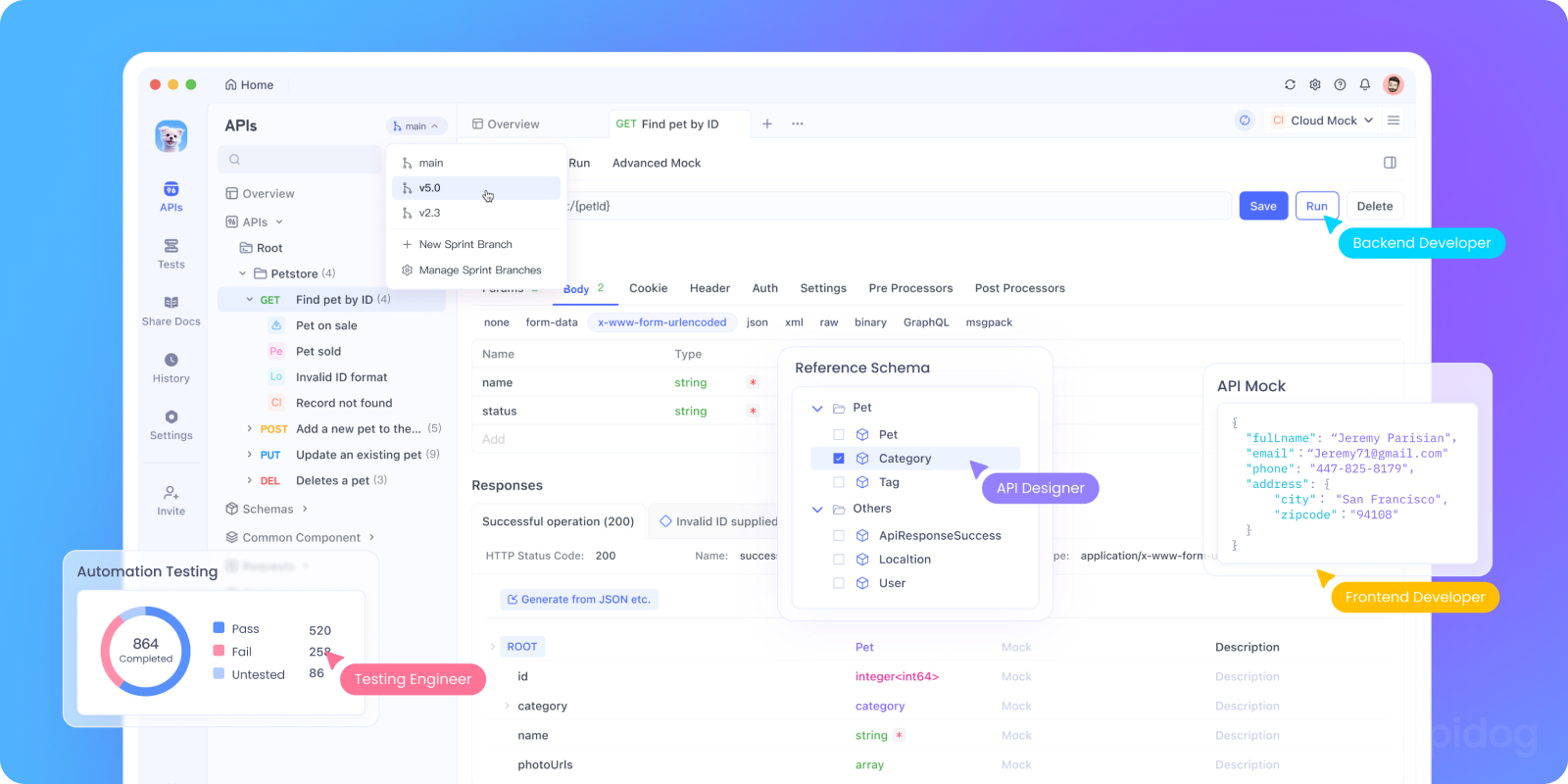
Solución 1: Aprovecha estratégicamente el nivel gratuito de Cursor
El enfoque más simple que encontré fue ser más estratégico con mi uso del nivel gratuito:
1. Descarga el Cursor AI oficial de su sitio web.
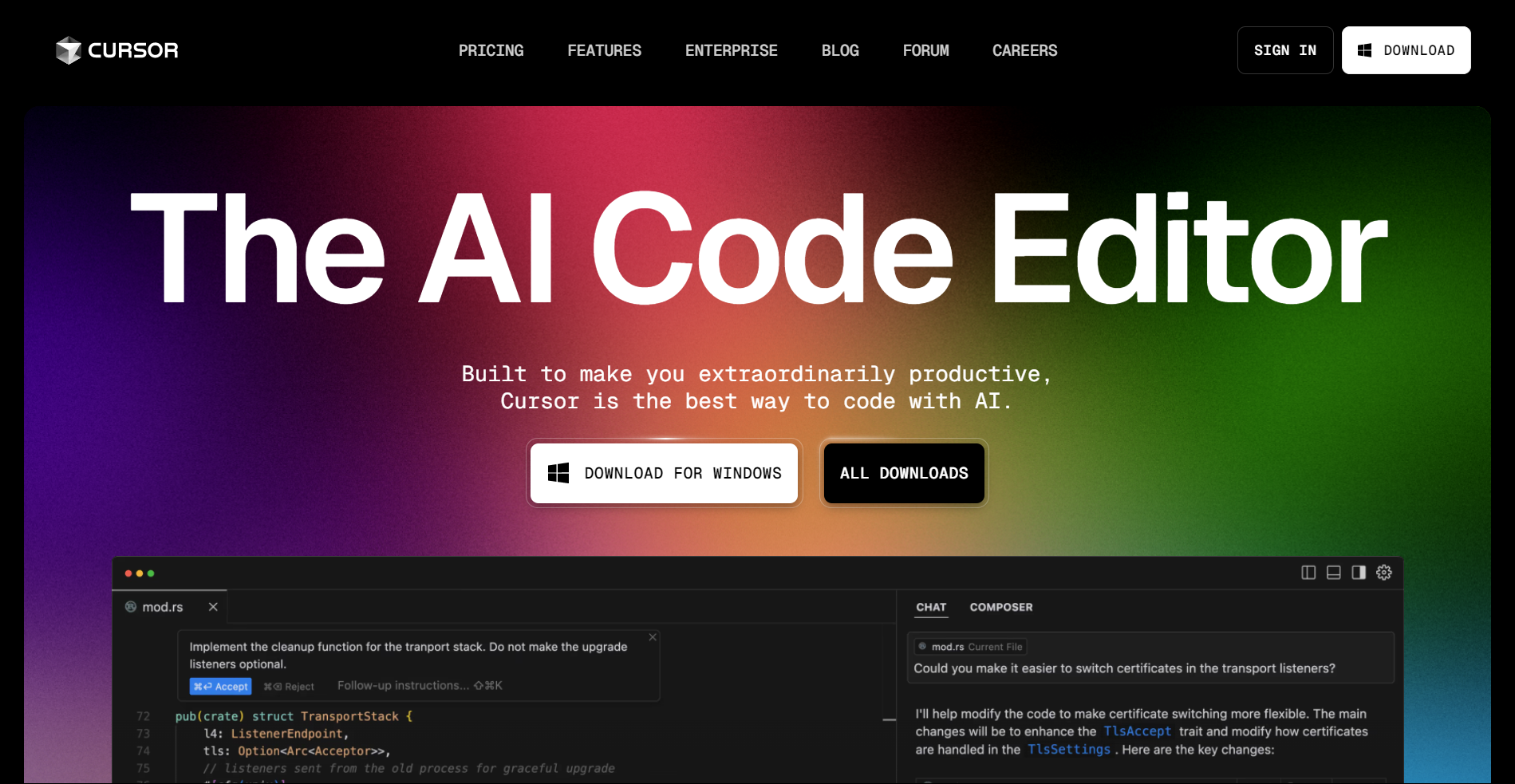
2. Usa la asistencia de la IA de forma selectiva: guardo mis consultas para problemas complejos en lugar de simples comprobaciones de sintaxis.
3. Combina con otras herramientas gratuitas: para la finalización básica de código, uso el nivel gratuito de GitHub Copilot para estudiantes o IntelliSense integrado de VSCode.
Este enfoque funciona bien si solo alcanzas el límite ocasionalmente, pero no fue suficiente para mis necesidades diarias de codificación.
Solución 2: Restablece tu período de prueba
Cuando alcancé el temido mensaje "Has alcanzado tu límite de solicitudes de prueba", esta se convirtió en mi solución preferida. El método de restablecimiento de la prueba es sorprendentemente simple y funciona de maravilla cada vez al generar un nuevo identificador de dispositivo, lo que hace que Cursor AI piense que eres un nuevo usuario.
1. Descarga la herramienta de restablecimiento de prueba de Cursor Pro: Obtén la herramienta de restablecimiento de prueba de Cursor Pro de GitHub. Está disponible para Windows, macOS y Linux.
2. Cierra sesión y cierra Cursor AI:
- Cierra sesión en tu cuenta de Cursor.
- Asegúrate de que Cursor AI esté completamente cerrado, incluidos los procesos en segundo plano.
3. Ejecuta la herramienta de restablecimiento:
- Abre la herramienta y haz clic en "Reemplazar identificador".
- Esto genera una nueva ID de máquina, engañando a Cursor AI para que piense que es una instalación nueva.
4. Modifica los archivos de configuración:
- Encuentra y edita el archivo "storage.json" en los siguientes directorios:
- Windows:
%APPDATA%\Cursor\User\globalStorage\storage.json - macOS:
~/Library/Application Support/Cursor/User/globalStorage/storage.json - Linux:
~/.config/Cursor/User/globalStorage/storage.json - Dentro del archivo, actualiza los siguientes valores con los nuevos identificadores generados por la herramienta de restablecimiento:
telemetry.macMachineIdtelemetry.machineIdtelemetry.devDeviceId
5. Reinicia Cursor e inicia sesión de nuevo
- Abre Cursor AI e inicia sesión en tu cuenta.
- Tu prueba Pro ahora debería estar restablecida, lo que te permite seguir usando las funciones premium.
Cuando hice esto, Cursor reconoció mi sistema como una nueva instalación y restableció mi período de prueba. ¡Así de simple, volví a programar con asistencia completa de IA!
Consejo profesional: Si tienes algún problema, intenta crear una nueva cuenta de correo electrónico para registrarte. He descubierto que esto agrega una capa adicional de "novedad" que ayuda a evitar la detección.
Solución 3: Usa la herramienta de restablecimiento de prueba de Cursor Pro
Otra forma de acceder a las funciones de Cursor Pro sin una suscripción es usar Cursor Free VIP, una herramienta de código abierto que evita la verificación de membresía. Esto te permite disfrutar de las funciones Pro sin una actualización oficial.
1. Encuentra una herramienta de restablecimiento de prueba de Cursor Pro en GitHub (hay varias disponibles)
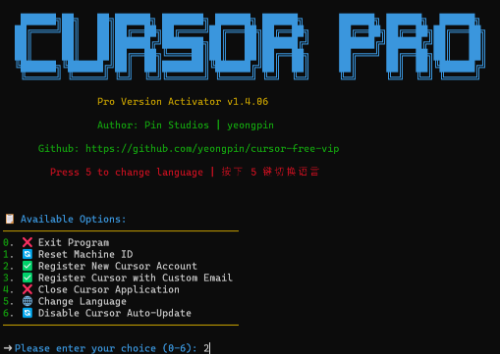
2. Instala Cursor Free VIP
- Para usuarios de Windows:
Abre PowerShell y ejecuta:
irm https://raw.githubusercontent.com/yeongpin/cursor-free-vip/main/scripts/install.ps1 | iex
- Para usuarios de macOS y Linux:
Abre Terminal y ejecuta:
curl -fsSL https://raw.githubusercontent.com/yeongpin/cursor-free-vip/main/scripts/install.sh -o install.sh
chmod +x install.sh
sudo ./install.sh
3. Cierra sesión y reinicia Cursor AI
- Cierra sesión en tu cuenta de Cursor.
- Ejecuta el script.
- Reinicia Cursor AI: ¡las funciones Pro ahora deberían estar desbloqueadas!
Este método me ahorró mucho tiempo en comparación con el enfoque manual, y lo he estado usando regularmente sin problemas.
Solución 4: El método del complemento de ID de máquina falsa
Este complemento engaña a Cursor AI para que piense que estás usando una computadora diferente, lo que te permite evitar los límites de cuota.
1. Descarga el complemento "cursor-fake-machine".
2. Abre Cursor AI y arrastra el complemento al área de extensión.
3. Ve a Configuración de Cursor > General > Administrar (serás redirigido al sitio web oficial) > Eliminar cuenta.
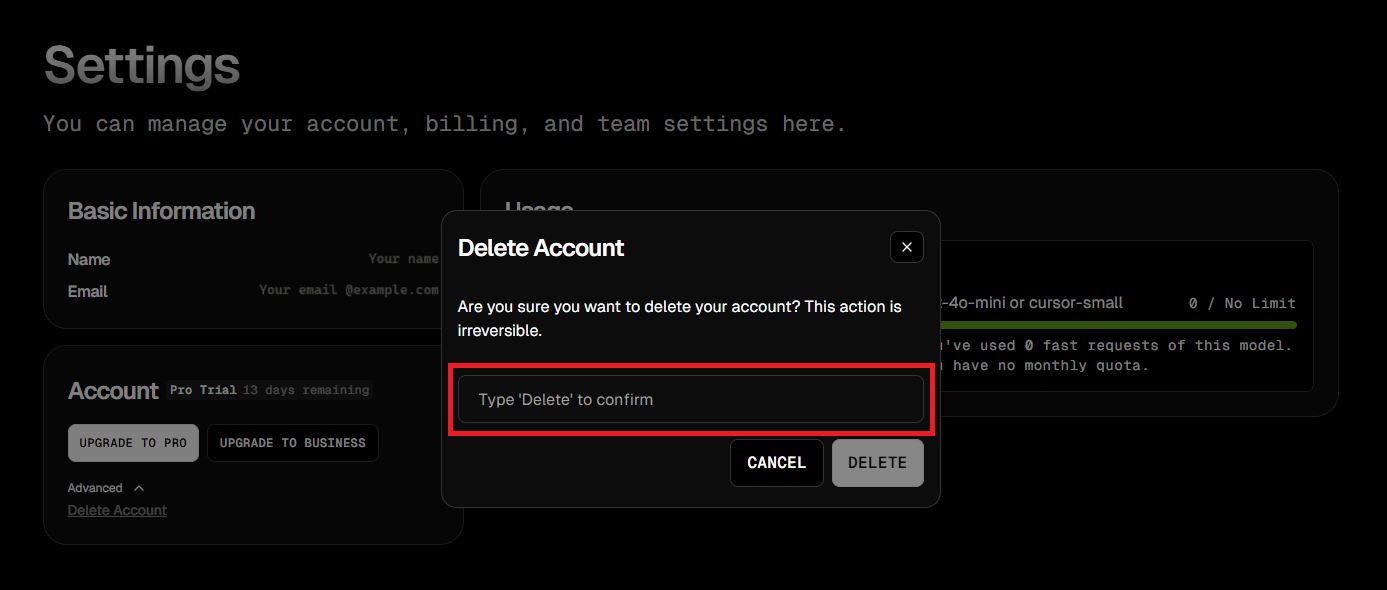
4. Regresa y asegúrate de haber cerrado sesión en Cursor por completo.
5. Presiona Ctrl + Shift + P y busca "Fake Cursor".
6. Selecciónalo y Cursor generará una nueva ID de máquina.
7. Vuelve a iniciar sesión con tu cuenta original.
Solución 5: Usa Go-Cursor-Help para restablecer con un solo clic
Si tienes algún problema con el complemento, Go-Cursor-Help te permite restablecer el período de prueba gratuito con un solo comando.
1. Ejecuta el siguiente comando en la terminal:
🔹 Para usuarios de macOS/Linux:
curl -fsSL https://raw.githubusercontent.com/yuaotian/go-cursor-help/master/scripts/install.sh | sudo bash
🔹 Para usuarios de Windows:
irm https://raw.githubusercontent.com/yuaotian/go-cursor-help/main/scripts/install.ps1 | iex
2. Completa la configuración: Una vez que se ejecute el comando, espera a que finalice la instalación. Después de eso, reinicia Cursor AI y podrás disfrutar de otro período de prueba gratuito.
¿Es esto seguro y ético?
Personalmente, he usado estos métodos sin problemas, pero hay algunas consideraciones:
- Estas soluciones alternativas pueden violar los términos de servicio de Cursor
- Cursor podría eventualmente detectar actividad inusual
- Las actualizaciones de Cursor podrían deshabilitar algunos de estos métodos
- Si dependes de Cursor profesionalmente, considera apoyar a los desarrolladores
Para mis proyectos personales y de aprendizaje, estos métodos han sido salvavidas cuando alcanzo los límites de solicitud. Para el trabajo profesional, finalmente me suscribí para apoyar adecuadamente la herramienta.
Mi experiencia personal
La primera vez que alcancé el mensaje "Has alcanzado tu límite de solicitudes de prueba", me sentí frustrado y consideré cambiar a otro editor. Pero después de descubrir estas soluciones alternativas, he podido seguir usando Cursor AI sin interrupciones.
El método de restablecimiento de la prueba ha sido mi solución más confiable: lo he estado usando durante meses sin problemas. Cada vez que veo ese mensaje de límite, puedo solucionarlo en menos de 5 minutos y volver a programar.
Reflexiones finales
Cursor AI es una herramienta increíble que ha mejorado significativamente mi flujo de trabajo de codificación. Si bien estos métodos ayudan a evitar el límite de solicitudes de prueba, considera apoyar a los desarrolladores si lo usas regularmente para el trabajo profesional.
Por ahora, espero que estas soluciones te ayuden a volver a programar cuando alcances ese frustrante mensaje de límite. ¡Feliz codificación!



